ppt2010如何实现备注显示在演讲者屏幕
发布时间:2017-02-20 08:54
相关话题
在ppt进行演示时,我们一般值将备注显示在演讲者的屏幕上而不显示到其他屏幕上,那么,这是如何实现的呢?下面就让小编告诉你 ppt2010实现备注显示在演讲者屏幕的方法。
ppt2010实现备注显示在演讲者屏幕的方法:
①首先将投影设备或其它幻灯片输出设备连接到笔记本或 PC 上,在 Windows 7 中按“Win 键”+P 并选择“扩展”模式将当前笔记本或 PC 的显示器与投影显示输出设备设置为“扩展模式”。
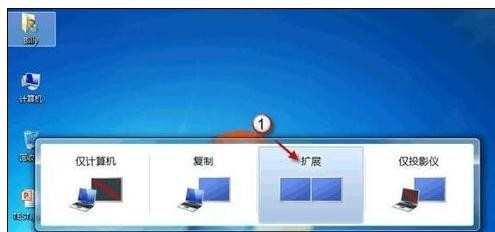
②我们要演示的 PowerPoint 文档,在 Ribbon 界面中选择“幻灯片放映”选项卡——点击“设置幻灯片放映”按钮——在弹出的“设置放映方式”窗口的下拉列表中选择要将演示文稿在哪个显示设备上进行放映,再勾选“演示者示图”选项——单击“确定”。
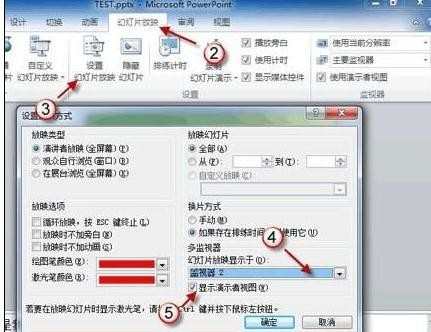
③按“F5”键开始进行演示,此时在演示者屏幕上出现的是备注提示的“演示者视图”。其中左侧是当前演示页的预览状态,右侧是我们提前准备好的演讲备注内容。
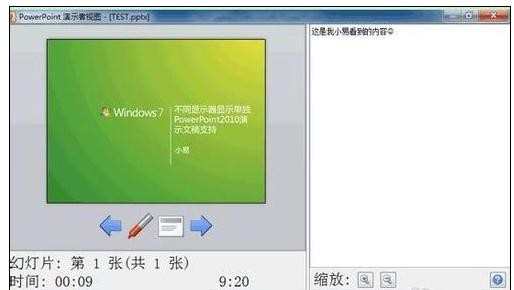
④此外,在另一个投影输出设备上,与会者只能看到幻灯片的演示页,而看不到演示者的备注内容。


ppt2010如何实现备注显示在演讲者屏幕的评论条评论